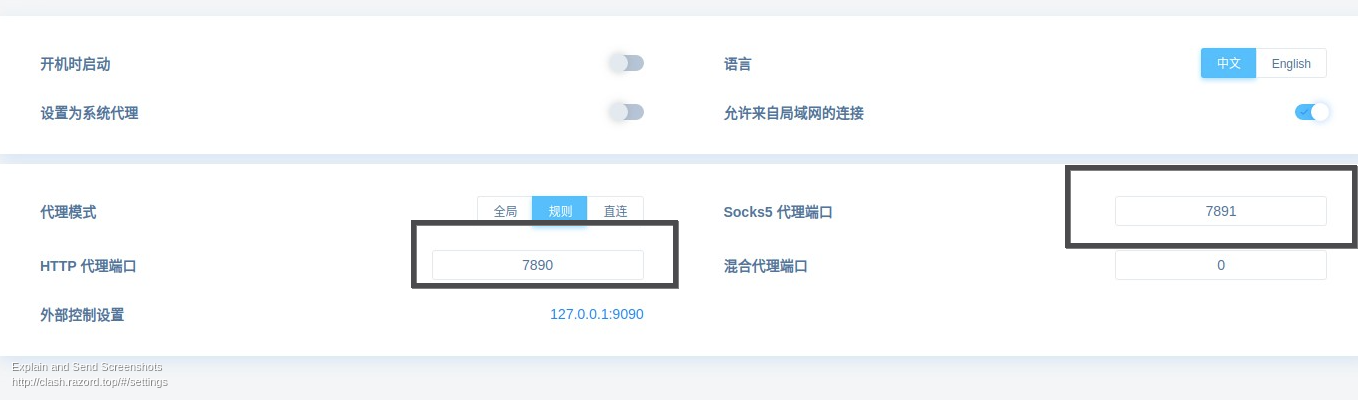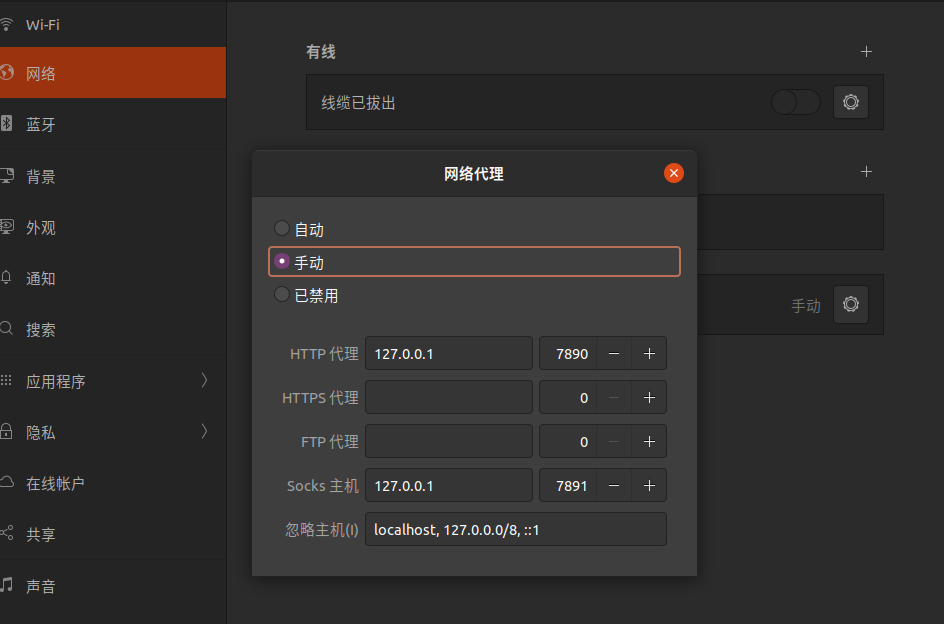tool:ubuntu(linux)系统常用配置
- 1. ununtu 设置
- 2. 常用软件安装
- 2.1. vim
- 2.2. 微信
- 2.3. net-tools
- 2.4. opencv
- 2.5. openssl
- 2.6. cmake
- 2.7. terminator
- 2.8. tree
- 2.9. doublecmd
- 2.10. gnome-tweaks
- 2.11. VLC
- 2.12. Typora
- 2.13. Samba
- 2.14. 截图工具 flameshot
- 2.15. Finalshell
- 2.16. 搜狗输入法
- 2.17. ubuntu 删除应用显示图标
- 2.18. ZSH 和 oh-my-sh
- 2.19. clash
- 2.20. jq 工具
- 2.21. screenkey
- 2.22. pycharm
- 2.23. android stduio
- 内网穿透 cpolar
1. ununtu 设置
1.1. ubuntu 自动挂载机械硬盘
1.2. ubuntu 开机自启动程序
- 建立rc-local.service文件
|
|
rc-local.service:
- 创建文件rc.local
|
|
rc.local :
|
|
- 给rc.local加上权限/启用服务/启动服务并检查状态
- 重启并检查日志文件
1.3. Ubuntu主机的NFS共享文件夹
ubuntu:
|
|
T3
|
|
|
|
|
|
1.4. 软链接
1.4.1. 创建软链接
|
|
1.4.2. 删除软链接
正确的是:rm -rf hb_link 错误的是:rm -rf hb_link/ 这个会把整个目录都删了 备注:想要删除链接文件要用以下命令 rm /home/hb_link 只是少了一个“ / ” 删除的 就是链接文件, 也就是在文件的最后不要加上/
1.5. Ubuntu终端显示Git当前所在分支
- cd ~
- vi .bashrc
- 插入代码
|
|
- source ./.bashrc
1.6. SSH 使用别名代替IP地址登录
如果要想把前面的ssh root@192.168.1.2使用一个好记的别名(比如:test),则可以在~/.ssh/config添加如下的配置:
保存文件后,即可以用下面的方式登录了:
|
|
1.7. ubuntu 显示字体大小设置
终端命令: 安装gnome-tweaks桌面配置工具;
|
|
Alt+F2 在运行窗口输入 gnome-tweaks 命令,回车; 打开的优化窗口中,字体一栏,调整缩放比例(如1.5则会放大)。
1.8. ubuntu 设置wifi 上网,有线连接局域网设备
配置有线网如下
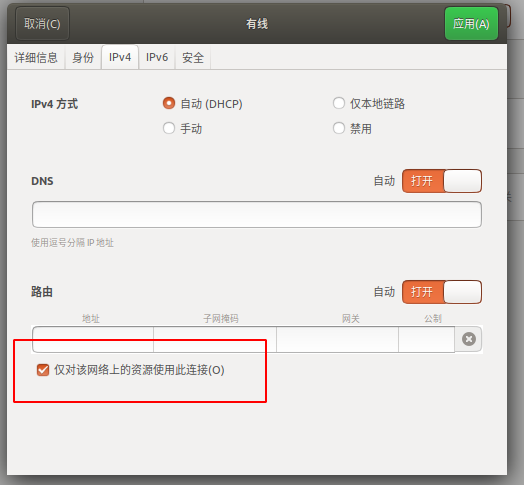
1.9. 快捷键
设置-> 设备 -> 键盘
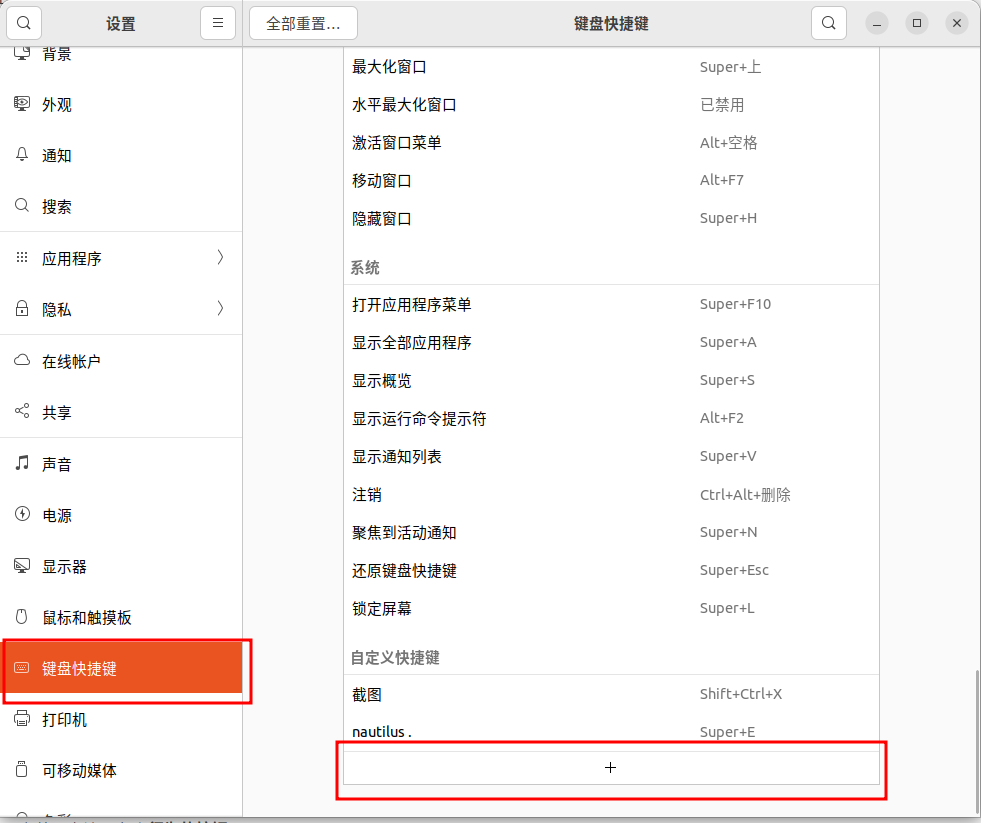
1.9.1. 文件管理器
|
|
1.10. 任务栏设置

1.11. 修改主机名
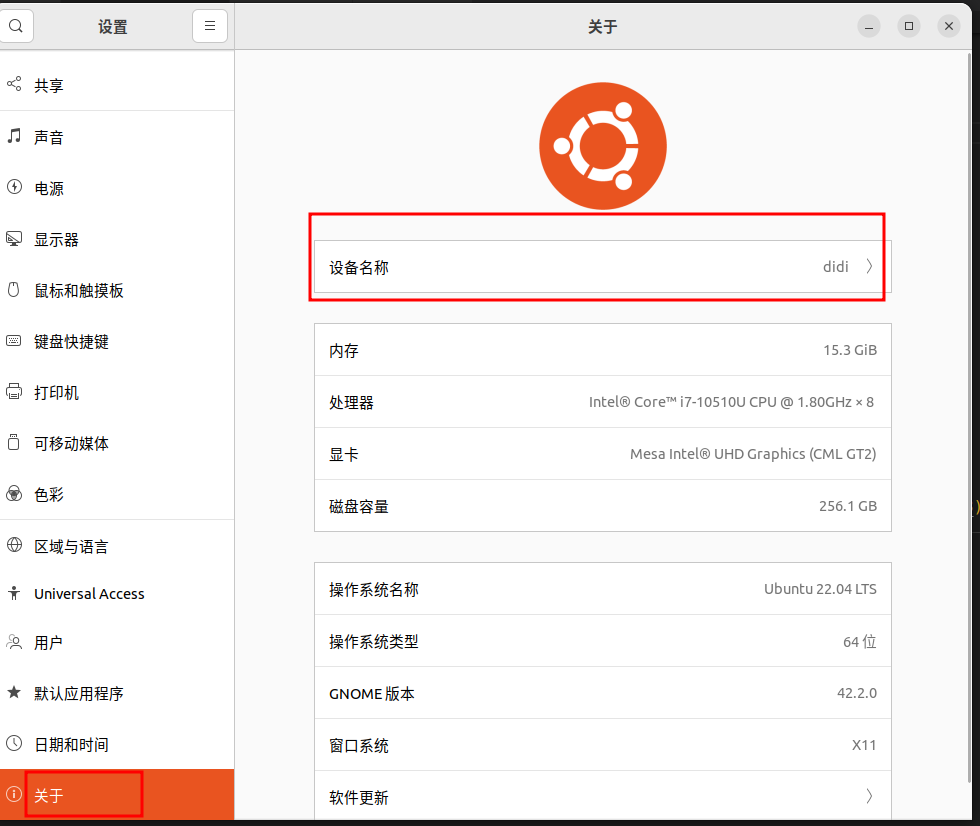
2. 常用软件安装
2.1. vim
2.2. 微信
Ubuntu通过deepin-wine安装wechat和wechat Work
2.3. net-tools
|
|
2.4. opencv
|
|
2.5. openssl
2.6. cmake
|
|
2.7. terminator
|
|
快捷键: Ctrl-E(注意是大E要按住Shift)可以垂直分割终端 Ctrl-O 可水平分割终端 按住Alt然后按上下左右可以在不同的分割窗中切换 Ctrl-D 可以关闭分割窗 terminator配置文件 :~/.config/terminator/config
更多配置:
|
|
2.8. tree
|
|
2.9. doublecmd
文件管理工具
2.10. gnome-tweaks
unutu 桌面配置
2.11. VLC
2.12. Typora
2.13. Samba
Samba 是种用来让UNIX系列的操作系统与微软Windows操作系统的SMB / CIFS(服务器消息块/通用Internet文件系统)网络协议做链接的自由软件。第三版不仅可访问及分享SMB的文件夹及打印机,本身还可以集成入Windows Server的网域,扮演为网域控制站(域控制器)以及加入Active Directory成员。简而言之,此软件在Windows与UNIX系列操作系统之间搭起一座桥梁,让两者的资源可互通有无。
|
|
2.14. 截图工具 flameshot
2.15. Finalshell
安装路径
|
|
配置文件路径
|
|
2.16. 搜狗输入法
https://shurufa.sogou.com/linux/guide
2.17. ubuntu 删除应用显示图标
- 删除系统自带的图标
|
|
- 删除wine等软件安装的自定义图标
|
|
2.18. ZSH 和 oh-my-sh
2.19. clash
参考 :ubuntu 20.04 配置使用 clash for linux
-
下载地址
-
安装
-
配置
-
拷贝 mac / win 上配置文件到ubuntu
-
使用 Web 工具管理 clash
地址:http://clash.razord.top/#/proxies

-
配置 ubunutu 网络代理
打开 设置 -> 网络 -> 网络代理
配置 HTTP 代理和 socket 代理 分别为上面的端口号

-
其他问题
-
git clone 报错 :Failed to receive SOCKS4 connect request ack.
因为 clash 代理的 socket5,github 是 socket4
-
-
2.20. jq 工具
2.21. screenkey
- 使用
|
|
- 设置
参考 : https://gitlab.com/screenkey/screenkey#interactive-placement
|
|
2.22. pycharm
-
下载 : https://www.jetbrains.com/pycharm/download/#section=linux
-
解压
-
cp xxx/* /opt/pycharm
-
alias pycharm=‘cd /opt/pycharm/bin && ./pycharm.sh &’
2.23. android stduio
- 下载 https://developer.android.google.cn/studio
- 解压
- cp xxx/* /opt/android-studio/
- alias android=‘cd /opt/android-studio/bin && ./studio.sh &’
内网穿透 cpolar
- cpolar一键安装脚本
|
|
- 配置cpolar开机自启动
-
获取ssh隧道的公网地址 http://localhost:9200 配置
-
远程登陆
|
|